
在Excel中,如何隐藏表格中的数据呢?
想要实现在单元格中,输入任意数字时,显示数据,删除数字时,即隐藏数据,像拨动开关一样展示。
操作方法很简单:
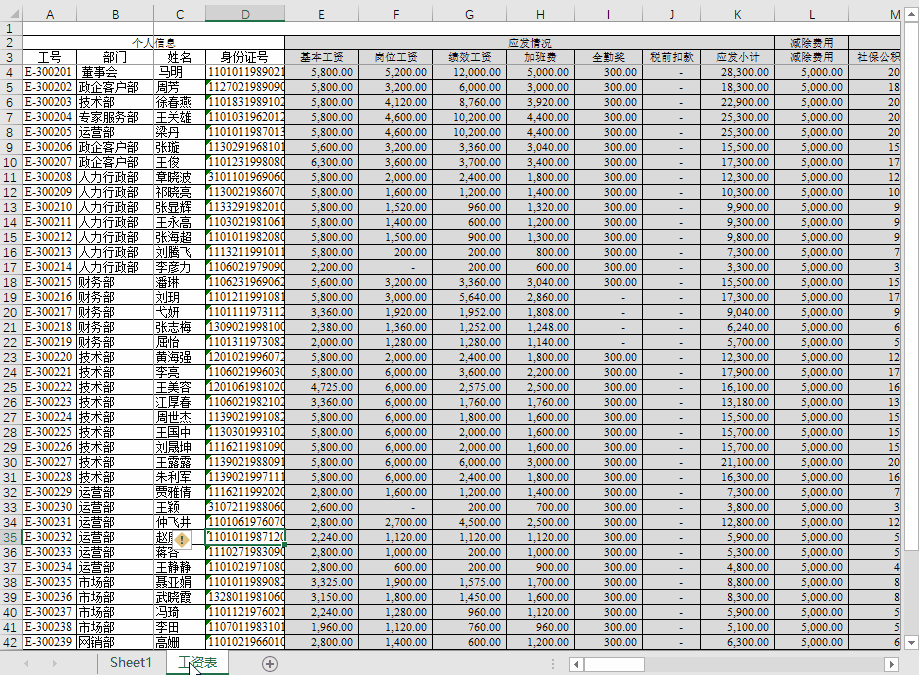
选中需隐藏的数据区域,之后依次点击条件格式—新建规则。

选择最后一项[使用公式确定要设置格式的单元格],之后输入如下公式,鼠标依次点击格式—填充选择无颜色,边框选择无,数字选择自定义输入“;;;”,即可。
=Sheet1!$B$1=0好
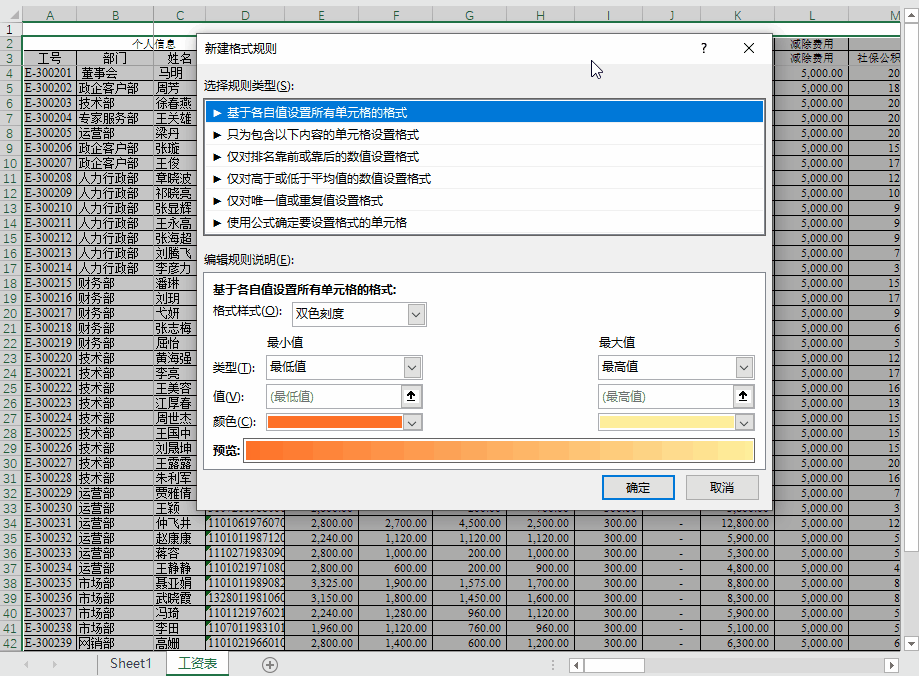
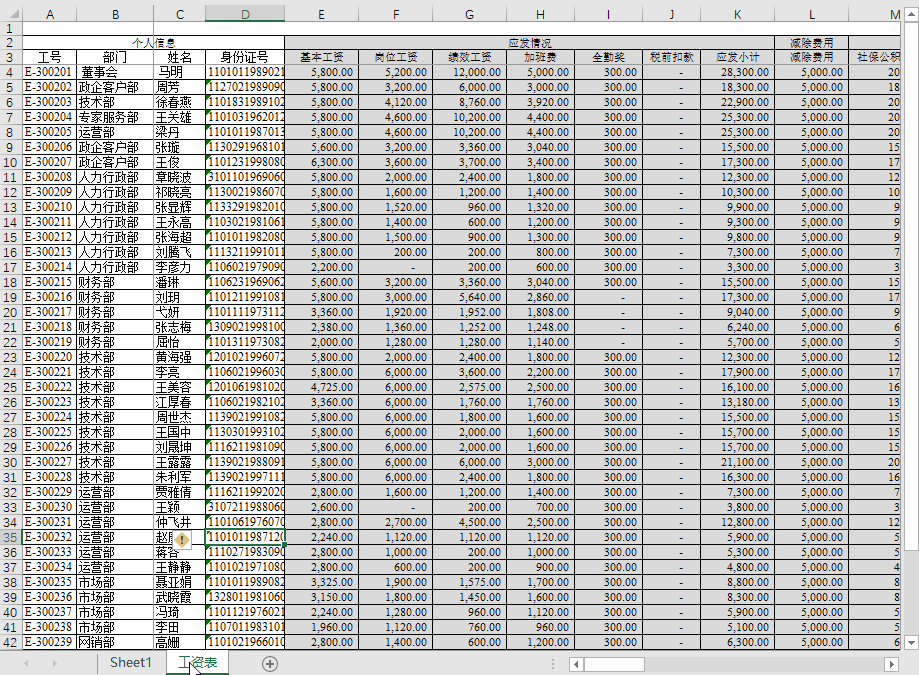
至此即制作完成。
·END·
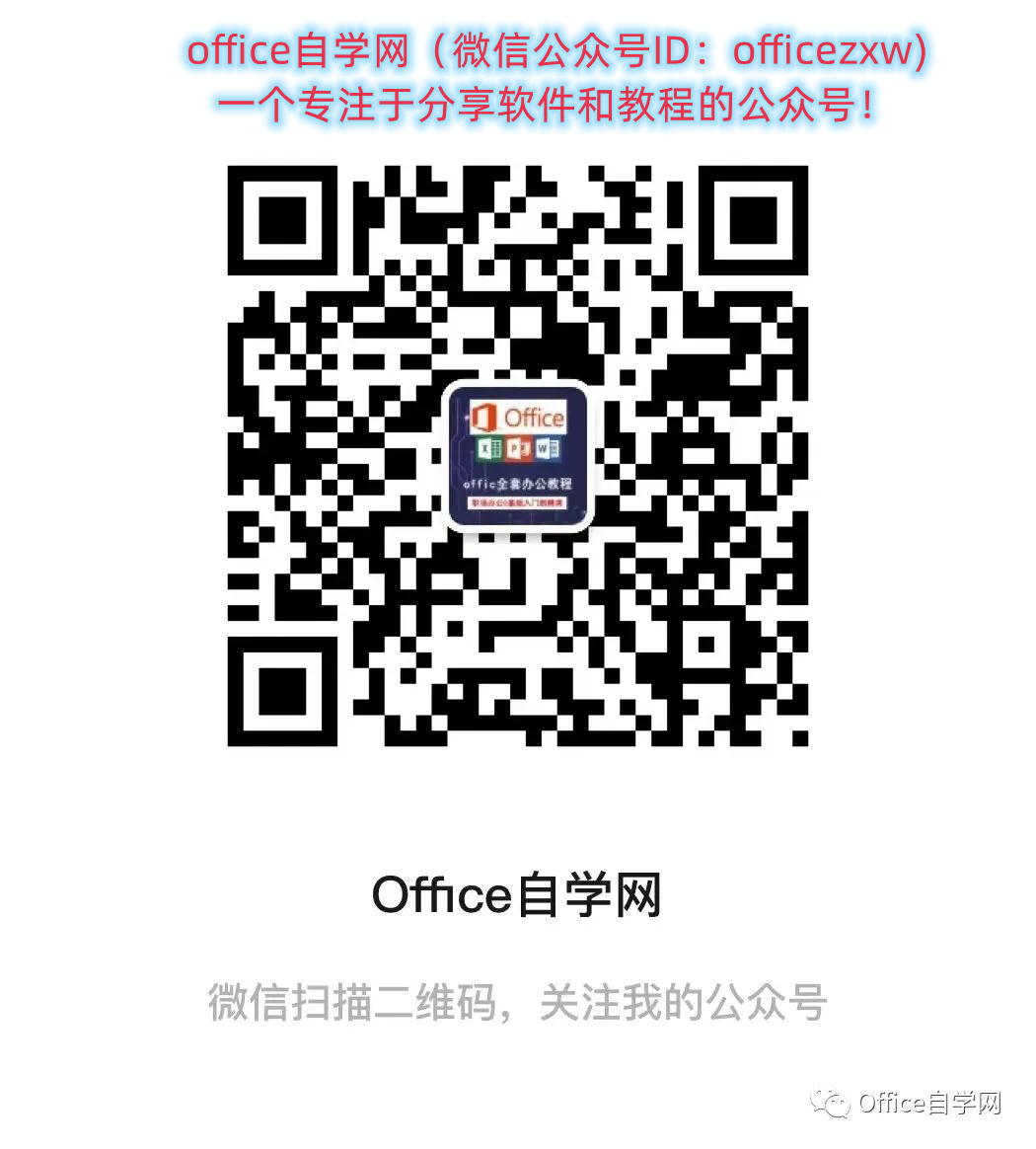
微信扫一扫加关注,Office自学网官方微信公众号,
专注分享软件安装和视频教程,让你一号在手,软件无忧!





